E foi lançado o Ventoy 1.0.80 com menu de inicialização secundário, e muito mais. Confira as novidades e veja como instalar esse utilitário.
Ventoy, uma ferramenta para criar um drive USB inicializável simplesmente copiando o ISO para o USB. Ele está disponível para Microsoft Windows e Linux e pode criar drives USB inicializáveis contendo arquivos ISO do Linux e do Windows.
Você precisa instalar o Ventoy em um drive USB, então toda vez que você quiser criar um drive USB inicializável, tudo que você precisa fazer é copiar o ISO para o USB.
Não há necessidade de formatar a unidade USB. Você pode copiar quantos arquivos ISO desejar (até mesmo ISOs combinados do Windows e Linux) e, ao inicializar a partir do USB, Ventoy mostra uma lista de arquivos ISO disponíveis, permitindo que você inicialize a partir daquele que você selecionar.
Além do mais, como você não precisa formatar a unidade USB, pode continuar a usá-la para outros fins. Então você pode copiar outros arquivos para o USB, e não vai interferir no Ventoy.
Para completar, o Ventoy suporta tanto legado quanto UEFI Secure Boot, tem suporte persistente para algumas distribuições Linux, tem suporte para instalação automática (para distribuições Windows e Linux que suportam isso) e suporta arquivos ISO maiores que 4 GB.
Além disso, como dito antes, você pode atualizar o Ventoy sem ter que reformatar o disco USB.
Agora, o Ventoy foi atualizado para a versão 1.0.80, um lançamento importante que eleva os ISOs suportados para mais de 1000 e também traz vários novos recursos e melhorias.
Novidades do Ventoy 1.0.80
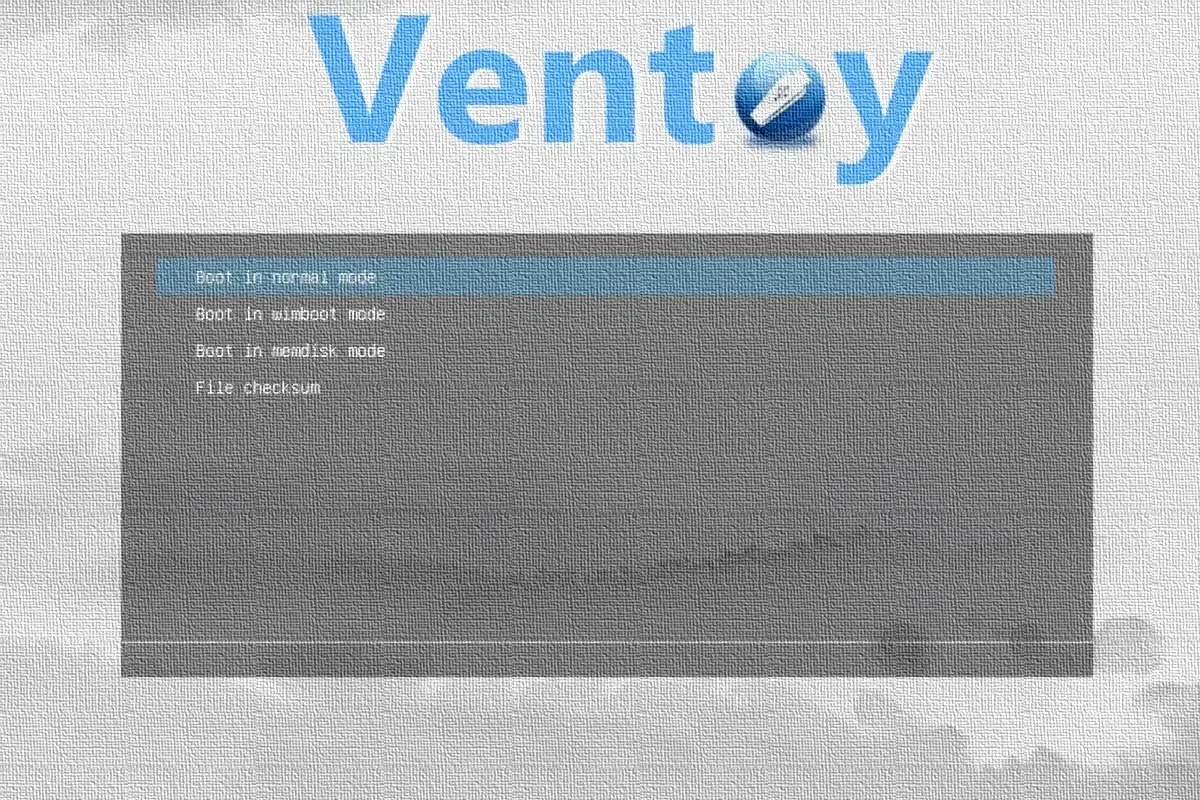
O Ventoy 1.0.80 está aqui quase dois meses após a versão 1.0.79 e é um grande marco para o popular utilitário multiboot USB Creator, pois o número de arquivos ISO suportados atingiu e ultrapassou a marca de 1000.
Sim, você está lendo certo, o Ventoy agora suporta mais de 1000 ISOs e isso é uma coisa enorme!
Além disso, a versão 1.0.80 do Ventoy apresenta vários novos recursos, como um menu de inicialização secundário que facilita a seleção dos modos especiais do Ventoy, como o modo WIMBOOT, modo GRUB2 ou modo MEMDISK.
Anteriormente, esses modos eram acessíveis apenas por meio de teclas de atalho, que ainda estão em vigor.
Sobre os modos, no Ventoy 1.0.80, o modo WIMBOOT foi atualizado nesta versão para oferecer suporte a arquivos ISO WinPE, suporte ao plug-in Injection, bem como para lidar melhor com ISOs grandes.
Além disso, os modos WIMBOOT e GRUB2 receberam as teclas de atalho w e r, além dos atalhos de teclado Ctrl+w e Ctrl+r para acessar os modos.
Entre outras mudanças dignas de nota, o lançamento do Ventoy 1.0.80 traz suporte para o HoloISO (clone SteamOS 3 para computadores desktop), melhora o suporte para inicializar os últimos ISOs ALT Linux e Gentoo live, corrige um bug que ocorria quando o arquivo ISO continha um ks =file:/xxx parâmetro de inicialização e alterna para /bin/bash para iniciar o script VentoyPlugson.sh.
Para saber mais sobre essa versão do Ventoy, acesse a nota de lançamento.
Como instalar ou atualizar o Ventoy
Os arquivos do programa podem ser baixados na página GitHub do projeto.
Para instalar no Linux, baixe e extraia o arquivo Ventoy.tar.gz e você encontrará 3 pastas, bem como 2 scripts, Ventoy2Disk.sh para instalar Ventoy em uma unidade USB e CreatePersistentImg.sh para criar uma imagem persistente para usar com Ventoy.
Ou use este tutorial:
Como instalar o gravador de imagem ISO Ventoy no Linux
Por fim, para saber como instalar usar o Ventoy, verifique sua documentação.
Muito bom amigo, vc tem contribuído muito com os usuários do linux.